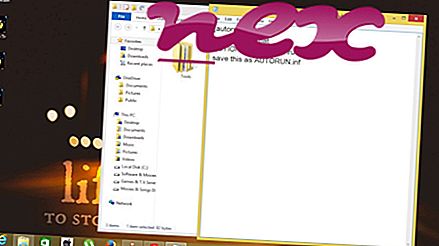Здається, що процес, відомий як ValueApps.exe, належить до програмного забезпечення Value Apps від Conduit (www.conduit.com).
Опис: ValueApps.exe не є важливим для Windows і часто спричиняє проблеми. Файл ValueApps.exe розташований у підпапці папки профілю користувача. Розмір файлу в Windows 10/8/7 / XP становить 2149152 байт.
Інформація про автора файлу відсутня. У програми немає видимого вікна. Це файл, підписаний Verisign. Файл має цифровий підпис. Програмне забезпечення використовує порти для підключення до локальної мережі чи Інтернету або з неї. Цей файл не є системним файлом Windows. ValueApps.exe здатний підключатися до Інтернету та контролювати додатки. Тому технічний рейтинг безпеки становить 91% небезпеки .
Видалення цього варіанта: Ви можете видалити пов’язану програму (Пуск> Панель управління> Видалення програми> Значення додатків ).Важливо: Ви повинні перевірити процес ValueApps.exe на своєму ПК, щоб побачити, чи є це загрозою. Ми рекомендуємо диспетчеру завдань безпеки для перевірки безпеки вашого комп’ютера. Це був один із найкращих варіантів завантаження The Washington Post та PC World .
Наступні програми також виявилися корисними для більш глибокого аналізу: Диспетчер завдань безпеки вивчає активний процес ValueApps на вашому комп'ютері і чітко повідомляє, що він робить. Відомий інструмент B для боротьби із зловмисним програмним забезпеченням Malwarebytes повідомляє про те, що на вашому комп’ютері ValueApps.exe відображає дратівливу рекламу, сповільнюючи її. Цей тип небажаної рекламної програми деяким антивірусним програмним забезпеченням не вважається вірусом і тому не позначений для очищення.
Чистий та охайний комп'ютер - ключова вимога, щоб уникнути проблем з ПК. Це означає запустити сканування шкідливих програм, очистити жорсткий диск за допомогою 1 cleanmgr та 2 sfc / scannow, 3 видалення програм, які вам більше не потрібні, перевірка програм автоматичного запуску (з використанням 4 msconfig) та включення автоматичного оновлення Windows 5. Завжди пам'ятайте про періодичне резервне копіювання або принаймні для встановлення точок відновлення.
Якщо у вас виникає реальна проблема, спробуйте згадати останнє, що ви зробили, або останнє, що ви встановили до того, як проблема з’явилася вперше. Використовуйте команду 6 resmon, щоб визначити процеси, що викликають вашу проблему. Навіть для серйозних проблем, а не перевстановлення Windows, вам краще відремонтувати вашу установку або, для Windows 8 та новіших версій, виконати команду 7 DISM.exe / Online / Cleanup-image / Restorehealth. Це дозволяє відремонтувати операційну систему без втрати даних.
sc_reader.exe servicås.exe g2aprocessfactory.exe ValueApps.exe pccontrolhost.exe okoupdataservice.exe pg_service_launcher.exe emc.captiva.webcaptureservice.exe colormunkidisplaytray.exe easydownloads.exe fu.